Hướng dẫn cài đặt OS X Yosemite 10.10 beta trên phân vùng mới
(GenK.vn) - Phiên bản hệ điều hành thay đổi lớn về giao diện người dùng và khả năng đồng bộ các thiết bi iOS.
Hệ điều hành OS X Yosemite đã chính thức được Apple giới thiệu tại WWDC 2014 với thay đổi lớn về giao diện cùng khả năng đồng bộ các thiết bị tốt hơn. Phiên bản beta dành cho nhà phát triển vẫn tồn tại một số lỗi, tuy nhiên người dùng hoàn toàn có thể cài đặt và trải nghiệm phiên bản OS X 10.10 này.
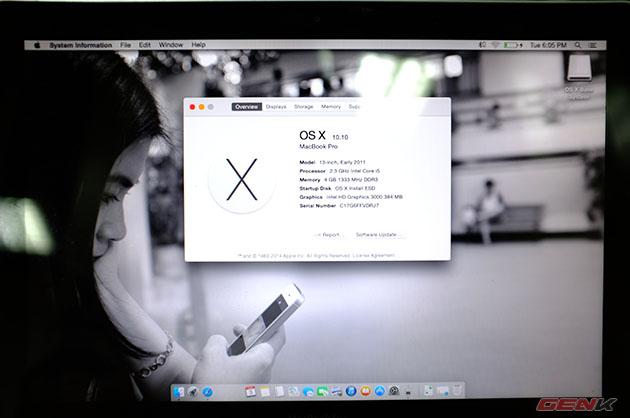
* Tạo phân vùng mới để cài đặt OS X 10.10:
- Bước 1: Sử dụng công cụ Disk Utility (trong Applicaton/Utility), tới phần Partition và nhấn dấu " " để thêm phân vùng mới.
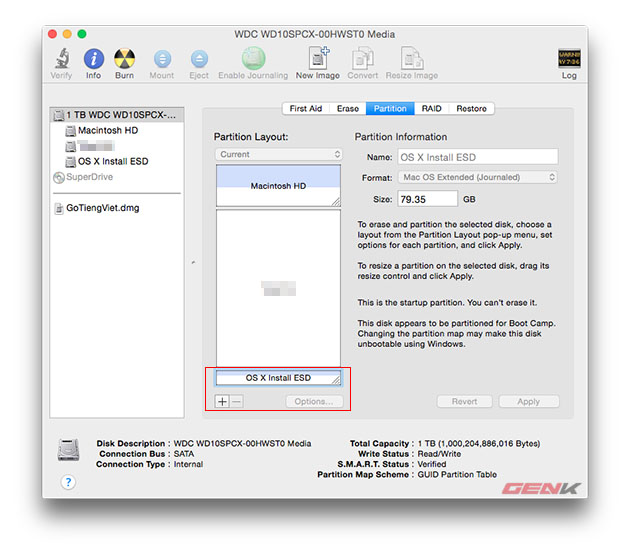
- Bước 2: Format phân vùng mới ở định dạng Mac OS Extended (Journaled). Dung lượng cho phân vùng này tùy thuộc vào nhu cầu sử dụng. Nhấn Apply để tiến hành.
* Tạo USB cài đặt OS X 10.10:
- Bước 1: Tải về bộ cài đặt OS X Yosemite 10.10 DP1 dung lượng 5,09GB tại đây.
- Bước 2: Sử dụng công cụ Terminal (trong Application/Utility), nhập hai dòng lệnh phía dưới để hiển thị các file ẩn trong Finder.
defaults write com.apple.finder AppleShowAllFiles TRUE
killall Finder
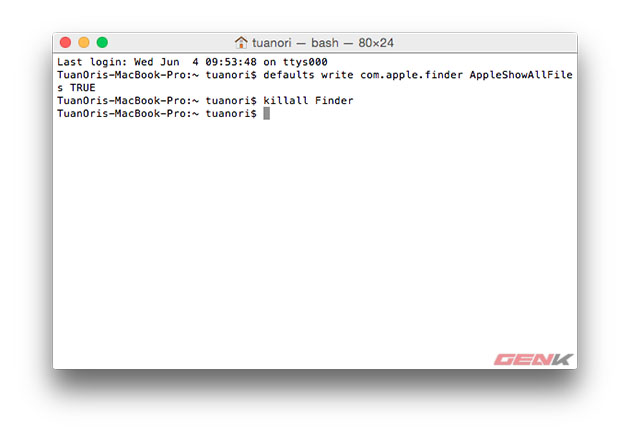
- Bước 3: Giải nén file vừa tải về, tới file application cài đặt, nhấn chuột phải chọn "Show Package Contents" => Contents => SharedSupport => nháy đúp vào file InstallESD.dmg để tiến hành mount thành ổ đĩa ảo.
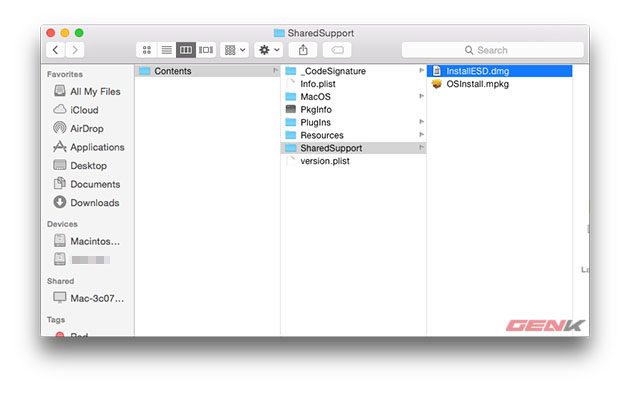
- Bước 4: Kết nối USB (hoặc ổ cứng di động) với máy tính, sử dụng công cụ Disk Utility chọn tab Restore.
Kéo icon USB (hoặc ổ cứng di động) vào khung Destination.
Kéo file ẩn BaseSystem.dmg trong InstallESD.dmg vào khung Source.
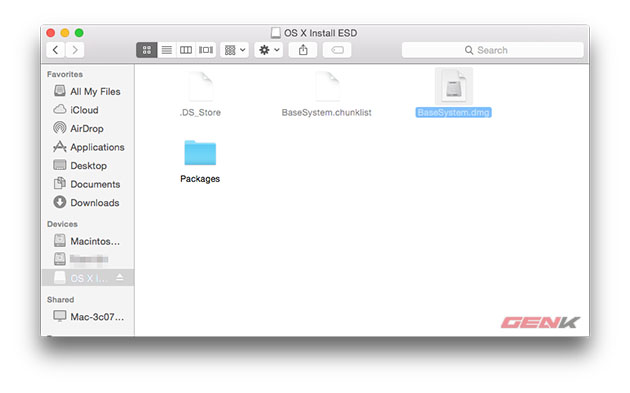
Nhấn Restore để tiến hành khởi tạo USB cài đặt OS X 10.10
- Bước 5: Sau khi Disk Utility tạo bộ cài đặt thành công, mở USB (hoặc ổ cứng di dộng), truy cập tới System => Installation => xóa file Packages (alias).
- Bước 6: Copy thư mục "Packages" trong ổ đĩa ảo InstallESD vào vị trí vừa xóa file alias Packages trong USB.
- Bước 7: Khởi động lại máy tính, giữ nút Option/Alt để boot vào USB và chọn phân vùng vừa tạo để cài đặt.
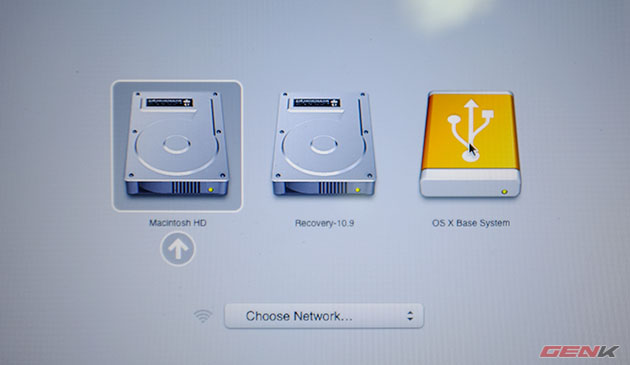
* Khắc phục lỗi "OS cannot be installed undefined error 0":
Khi tạo bộ cài đặt OS X Yosemite 10.10 trên USB có thể sẽ gặp lỗi "OS cannot be installed undefined error 0". Để khắc phục lỗi này, copy hai file ẩn BaseSystem.dmg và Basesystem.chunklist trong ổ đĩa ảo vào thư mục gốc của bộ cài đặt trên USB.
NỔI BẬT TRANG CHỦ

Tại sao nhân loại lại cần đến máy tính lượng tử, chúng được dùng để làm gì?
Điện toán lượng tử hiện tại vẫn còn cách xa khả năng ứng dụng rộng rãi, nhưng tiềm năng mà nó mang lại là không thể phủ nhận.

Huawei xác nhận ra mắt Mate 70: Dòng smartphone đầu tiên "đoạt tuyệt" hoàn toàn với Android
